Med skiftet til Infinity Display-designsproget sidste år slap Samsung for hjemmeknappen og de kapacitive navigationstaster, i stedet for mulighed for skærmtaster. At gøre det har åbnet op for en mange tilpasningsmuligheder til selve navigationslinjen, herunder ændring af farven, orienteringen af bagsiden og de seneste nøgler og skjulning af selve navigeringslinjen, når du er i en fuldskærmsapp.
Samsung Experience 9.0 på Galaxy S9 og S9+ tilbyder et lignende sæt tilpasningsmuligheder, og hvis du lige ved at komme i gang med enheden, her er, hvordan du tilpasser Galaxy S9's navigationslinje og hjem knap:
Sådan tilpasser du Galaxy S9-navigationslinjen
- Åbn Indstillinger app fra appskuffen eller startskærmen.
- Naviger til Skærm indstillinger.
- Rul ned for at få adgang til navigationslinjens indstillinger.
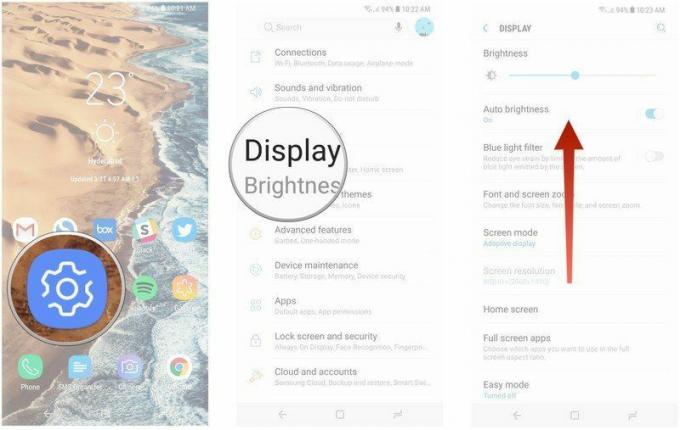
- Tryk på Navigations bar.
- Vælg en Baggrundsfarve for at ændre udseendet af navigationsbjælken.
- Skift til Vis og skjul knap for automatisk at skjule navigationslinjen, når du er i en app.
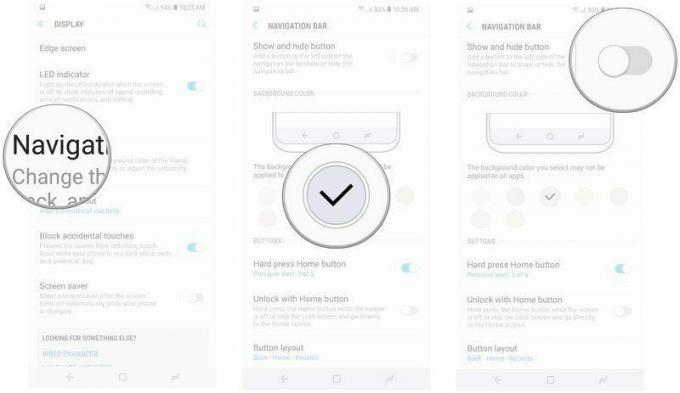
Sådan tilpasser du Galaxy S9-knappens orientering

Du kan ændre retningen på hjemtasterne og de seneste nøgler og også vælge trykfølsomheden for startknappen. Der er også mulighed for at låse telefonen op med hjem-knappen, som helt omgår låseskærmen. Sådan kan du justere startknappens følsomhed og ændre knapretningen:
- Åbn Indstillinger app fra appskuffen eller startskærmen.
- Naviger til Skærm indstillinger.
- Rul ned for at få adgang til navigationslinjens indstillinger.
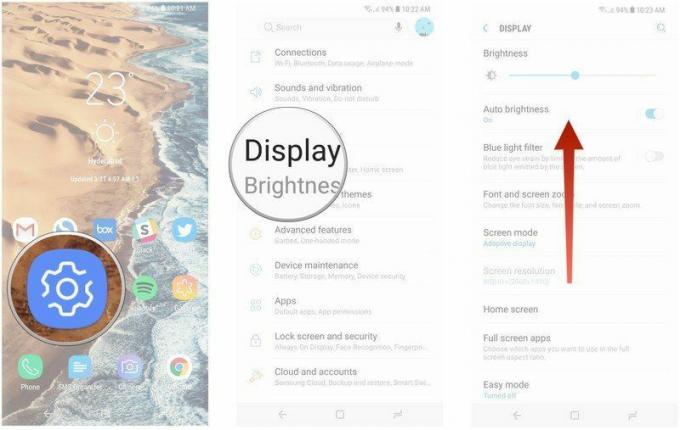
- Tryk på Navigations bar.
- Vælg Tryk hårdt på Hjem-knappen for at justere hjemmeknappens følsomhed.
- Træk skyderen til venstre eller højre for at mindske eller øge følsomheden (brug knappen Tryktest til at måle knappens følsomhed).
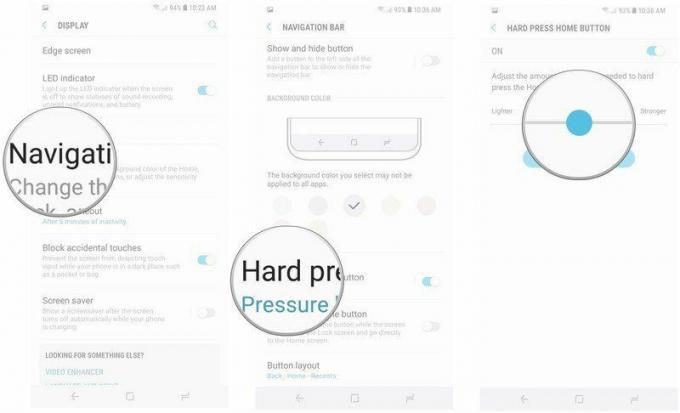
- Tryk på Tilbage knappen for at gå tilbage til navigationslinjens indstillinger.
- Vælg Knap layout for at ændre retningen på bagsiden og de seneste nøgler.
- Seneste - Hjem - Tilbage er standardretningen, og Tilbage - Hjem - Seneste lader dig skifte til det Google-foreskrevne layout for navigeringstasterne.
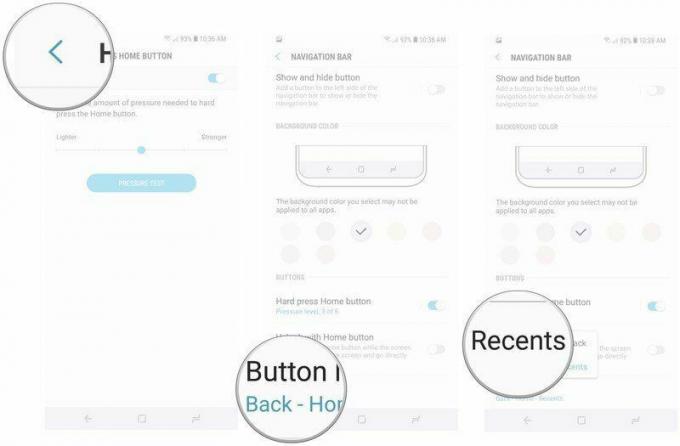
Det er et hurtigt kig på tilpasningsmuligheder for navigeringslinjen og startknappen på Galaxy S9. Hvordan kan du lide din S9/S9+? Del dine tanker i kommentarerne nedenfor.
